【Excel】縦も横も数字で、セル番地「A1」が「R1C1」になっている状態はどういう状態?原因・直し方を知っておこう
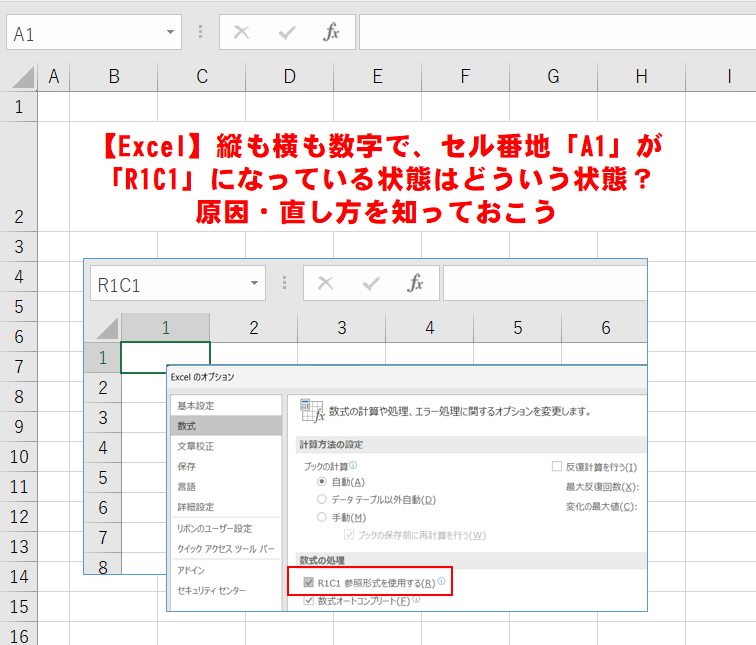
エクセルを操作していると、セル番地に関しては必ず知っておいた方がいいですよね。
その際、たいていの場合は一番左上が「A1」で、その下は「A2」となります。そして「A1」の右隣りは「B1」というように数えていくのが普通です。
ところが、縦も横も数字が表示されており、セル番地はA1ではなく「R1C1」になっていることがあります。
「R1C1」を「A1」にする方法 (Excel2016)
- 「ファイル」タブから、左側のメニューにある「オプション」をクリック
- 「数式」メニュー内の「R1C1参照形式を使用する」のチェックを外す
- 右下にある「OK」ボタンをクリックする
2016では上記の方法で直しますが、他のバージョンでも操作はほぼ同じです。オプション内に切り替えができるところがありますので、探してみて下さいね。
何故R1C1形式を利用するのか メリット&デメリット
言われているのは、VBAやマクロを使用する際に便利というのが挙げられます。
そんなに使わないという方でも、横に長い表を作った場合に「何列目」というのが、セル番地で分かりやすいというメリットもあります。
例えば縦124行目、横124行目は通常であれば「DT124」というセル番地になるのですが、R1C1形式だと、「R124C124」と、文字数的には長くなりますが、何列目の何行目を指しているのかが分かりやすくなります。
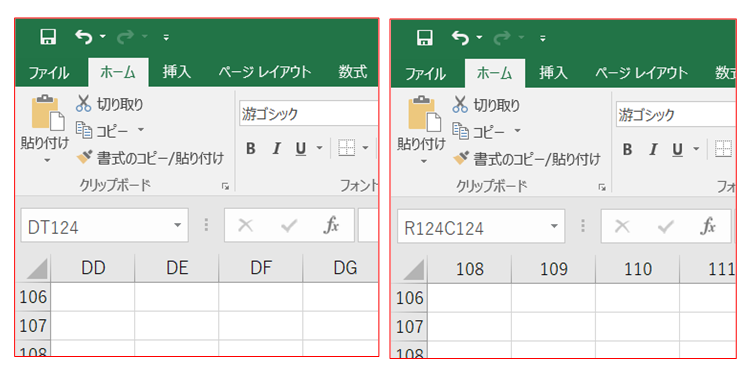
とはいえ、A1の形式の方が、表を作る際に覚えやすいので、大体の物がR1C1形式を採用していません。EXCELの参考書のほとんどは、A1の形式で書かれている事でしょう。それも考えると、通常使う分にはR1C1形式を使わない方がいいのかもしれませんね。
プログラミングをしたい、VBAやマクロを使いこなしたいという方は、R1C1形式に慣れておくのも良いと思います。


